麦克风没声音的处理方法1121.docx
《麦克风没声音的处理方法1121.docx》由会员分享,可在线阅读,更多相关《麦克风没声音的处理方法1121.docx(6页珍藏版)》请在冰点文库上搜索。
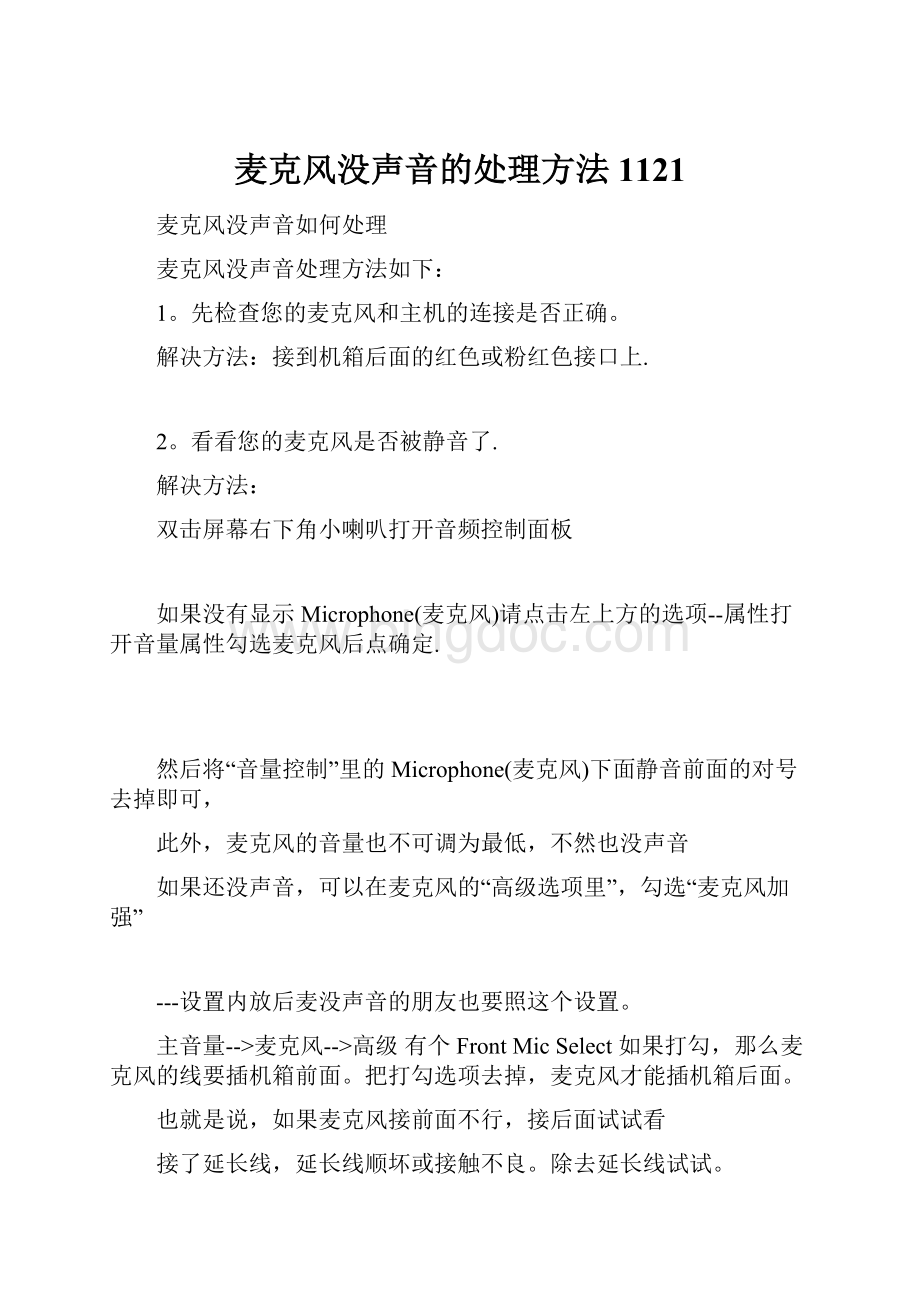
麦克风没声音的处理方法1121
麦克风没声音如何处理
麦克风没声音处理方法如下:
1。
先检查您的麦克风和主机的连接是否正确。
解决方法:
接到机箱后面的红色或粉红色接口上.
2。
看看您的麦克风是否被静音了.
解决方法:
双击屏幕右下角小喇叭打开音频控制面板
如果没有显示Microphone(麦克风)请点击左上方的选项--属性打开音量属性勾选麦克风后点确定.
然后将“音量控制”里的Microphone(麦克风)下面静音前面的对号去掉即可,
此外,麦克风的音量也不可调为最低,不然也没声音
如果还没声音,可以在麦克风的“高级选项里”,勾选“麦克风加强”
---设置内放后麦没声音的朋友也要照这个设置。
主音量-->麦克风-->高级有个FrontMicSelect如果打勾,那么麦克风的线要插机箱前面。
把打勾选项去掉,麦克风才能插机箱后面。
也就是说,如果麦克风接前面不行,接后面试试看
接了延长线,延长线顺坏或接触不良。
除去延长线试试。
接触不良,没有完全把接口插入。
3。
看看您的麦克风是否能够正常地工作。
解决方法:
麦克风测试麦克风的方法:
点击系统开始菜单---程序-----附件----娱乐-----录音机,打开录音机后,对着您的麦克讲话,同时点击红色的录音按钮,看能否录进去声音(声波的绿条有没有上下闪动),如果录进去了,说明您的麦克风是完好的,如果录不进去,可能您的声卡设置不正确或麦克风连接不对或是麦克风的开关没有打开.
4。
如果您的设置,麦克风,麦克风和主机的连接都没问题,很可能是您的声卡驱动有问题。
解决方法:
请把声卡驱动盘放入您的光驱动,按声卡说明书进行驱动。
后面麦克风有声音,前面麦克风没有声音
HD声卡出现后,相对以往的AC97标准声卡最大的区别就是“自定义端口”和“插入检测”功能,其中又以“插入检测”为基础。
“插入检测”所采用的原理就是用一种特殊的3.5插座,除了音频数据接头外,还有一个动触开关,一旦插入插头,开关闭合,用来控制声卡芯片感知设备的插入。
而我们现在95%的机箱的前置面板都是适合AC97标准的,这些前置面板的插座是没有那个开关的,也就无法检测设备的插入。
在用到这样的机箱前置面板的时候,为了让前置面板有用,就必须选择“禁用前面板插口检测”。
但是这样选一来无法控制插入耳机后关闭后输出,二来为了降低系统的噪音,win7的驱动每次开机都关闭麦的输入。
这就是原因。
按照如下设置一下,应该能解决你的问题。
但前提条件是你机箱里的线一定要接对才行
打开Realtek软件,在“音频I/O”选项中,点击“模拟”右边的小扳手图标,
选中第一行,另外,在“混音器”选项中,确认没有被静音的选项。
是机箱里的线一定要接对,有些奸商、装机员为图省事,机箱前面板的线根本没接到主板上,或则接错
新的声卡驱动:
音量控制窗口各项目的含义:
主音量:
声卡总音量
波形:
音乐音量
软件合成器:
软效果器插件音量
Front:
前置音箱音量
Rear:
后置音箱音量
Subwoofer:
环绕音箱音量
Center:
中置音箱音量
Side:
旁置音箱音量(适用于7.1音箱)
SPDIF:
数字接口音量控制
Frontgreenin:
前面板绿色插孔输入
Rearbluein:
后面板蓝色插孔输入
Frontpinkin:
前面板粉色插孔输入Pink粉色接MicroPhone
Reargreyin:
后面板灰色插孔输入
Rearorangein:
后面板橘红色插孔输入
Rearblackin:
后面板黑色插孔输入
Reargreenin:
后面板绿色插孔输入 Green绿色接音箱
确定后如下图:
注意:
确定后可以在麦克风处调节麦克风的音量
2.手动调节调音台效果:
(1)在麦上唱歌,打开混音(麦克风与伴奏)
打开音量控制界面,将“主音量”、“波形”、“麦克风音量”都设为打开状态(即非静音状态),如果麦克风选项名称不同无法分辨是哪项,则所有选项都打开,即在音频基本设置后,该界面一般默认状态下不做任何更改即可,如图:
(2)在麦上对话,只需要麦克风声音
将“波形”一项设置成静音模式,麦克风设置为打开(非静音)即可,如图:
注意:
点击麦克风静音下的“高级”,将“麦克风加强”勾上,麦克风就有声音了。
有时麦克风不用勾加强,勾了反而杂音大。
由于声卡的多样性导致的名称不同,如果无法分辨哪个选项是麦克风,则可以挨个在具有高级选项的选项下点高级里的加强试麦,哪项加强后麦声明显增大,哪项就是麦克风。
(3)只在麦上放歌,混音(配乐),麦克风静音
将“主音量”、“波形”打开(非静音),并把“麦克风音量”一项设置成静音即可
康明斯柴油发电机组G4gXSgj49aNu